Word for Office 365 - Como adicionar divisores de coluna
Adicionar colunas a um documento pode dar uma aparência mais adequada para um folheto ou boletim informativo. Semelhante ao que você veria em um jornal, simplesmente adicionar colunas como elementos pode afetar drasticamente o layout de um documento.
Mas, depois de adicionar colunas no Word, ainda pode parecer que algo está faltando, principalmente se você achar o documento difícil de ler. Nosso tutorial abaixo mostrará como adicionar divisores de coluna no Word para incluir elementos visuais que melhoram a legibilidade.
Como colocar linhas divisórias entre colunas no Word 365
As etapas deste artigo foram executadas no aplicativo Word for Office 365, mas também são muito semelhantes na maioria das outras versões do Word. Este guia supõe que você já tenha colunas. Caso contrário, você pode adicioná-los acessando a guia Layout e clicando em Colunas .
Etapa 1: abra seu documento no Word.
Etapa 2: Selecione a guia Layout .

Etapa 3: clique nos botões Colunas e selecione a opção Mais Colunas .
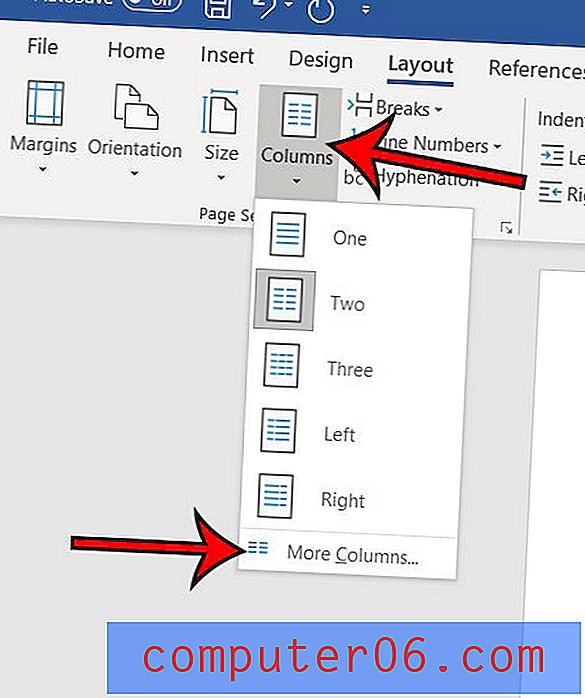
Etapa 4: marque a caixa à esquerda da opção Linha entre e clique em OK para aplicar a configuração.
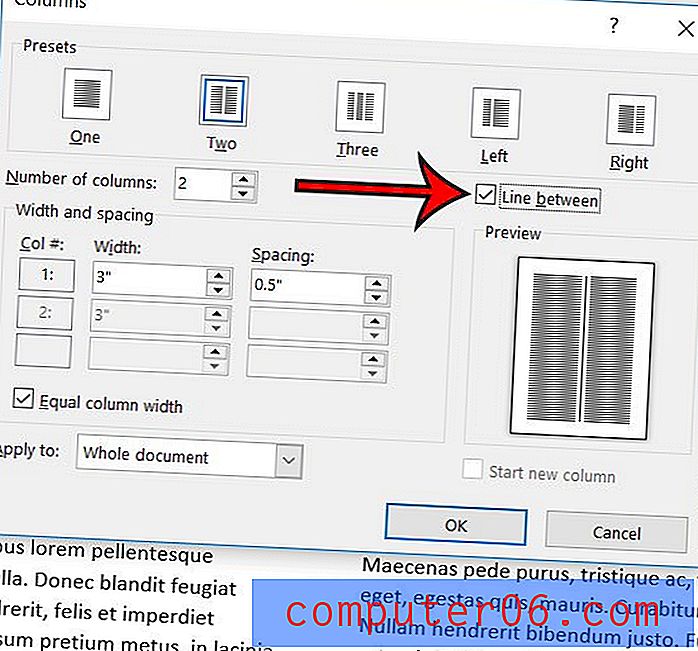
Um exemplo de um documento de duas colunas com um divisor de colunas é mostrado abaixo.
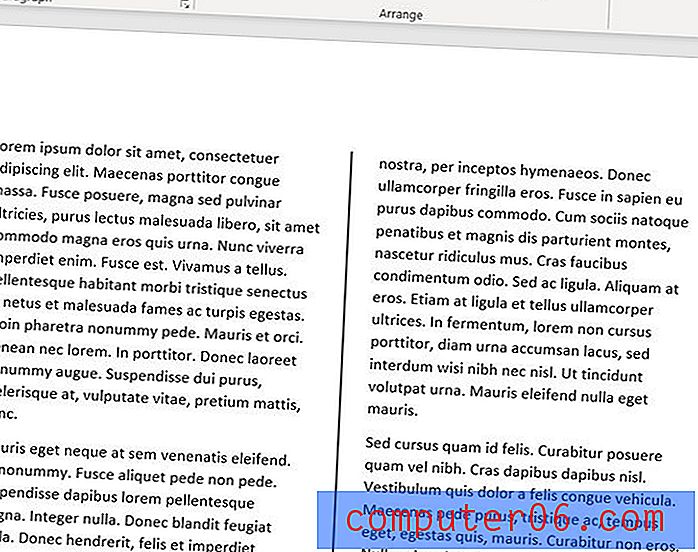
O seu documento exige uma marca de seleção, mas você está tendo problemas para descobrir como incluir uma? Descubra como adicionar uma marca de seleção no Word para concluir o documento que você precisa criar.


